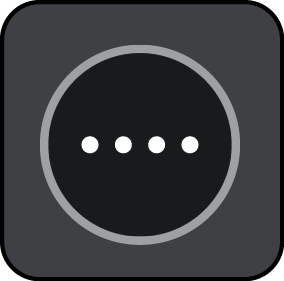

Du kan ændre indstillingen af land eller stat ved at vælge flaget, før du vælger en by.
- I nærheden.
- I by eller storby.
- På ruten, hvis du har planlagt en rute.
- Nær destination, hvis du har planlagt en rute.
- Nær punkt på kort, hvis du har valgt et punkt på kortet.
- Nær afrejsepunkt, hvis du har planlagt en rute eller et spor.
Tip: Hvis du trykker vedvarende på en bogstavtast på tastaturet, får du adgang til ekstra tegn, hvis de er tilgængelige. Hvis du for eksempel trykker vedvarende på tasten "e", får du adgang til disse tegn: "3 e è é ê ë" og mange flere.
Du kan søge efter et bestemt type IP (interessepunkt), f.eks. en restaurant eller en turistattraktion. Alternativt kan du søge efter et specifikt IP, f.eks. "Rosas pizzeria".
Under indtastning får du forslag, som er baseret på det indtastede.

Placeringen vises på kortet.
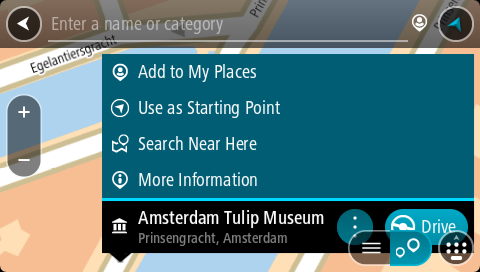
Du får vist flere oplysninger om IP'et, f.eks. telefonnummer, den fulde adresse og e-mailadresse.
Der planlægges en rute, hvorefter vejledningen til destinationen går i gang. Så snart du begynder at køre, vises vejledningsvisningen automatisk.
Tip: Hvis din destination er i en anden tidszone, får du vist et plus-tegn (+) eller et minus-tegn (-) og tidsforskellen i hele og halve timer i panelet med ankomstoplysninger. Det forventede ankomsttidspunkt er den lokale tid på din destination.
Tip: Du kan tilføje et stop til en rute, som du allerede har planlagt.
Tip: Du kan gemme en rute vha. Mine ruter.